رقم الزائر
.:: أنت الزائر رقم ::.بحـث
ساعه المنتدى
المواضيع الأخيرة
احصائيات
هذا المنتدى يتوفر على 1750 عُضو.آخر عُضو مُسجل هو Shimaa mohamed فمرحباً به.
أعضاؤنا قدموا 33047 مساهمة في هذا المنتدى في 8852 موضوع
أفضل 10 أعضاء في هذا المنتدى
| المدير العام | ||||
| ريهام | ||||
| عين الحياه | ||||
| لؤلؤة المنتدى | ||||
| سحر الشرق | ||||
| abdullah99 | ||||
| امانى | ||||
| رحيق الايمان | ||||
| احمد عبدالباسط | ||||
| joka.jaky |
دخول
مجموعة منتديات مصر الحره
|
|
| مجموعه منتديات مصر الحره |
| زيارة هذه المجموعة |
|
|
| اشتراك في مجموعه منتديات مصر الحره |
تسجيل صفحاتك المفضلة في مواقع خارجية



قم بحفض و مشاطرة الرابط منتديات مصر على موقع حفض الصفحات
قم بحفض و مشاطرة الرابط منتديات مصر الحره على موقع حفض الصفحات
احترف الفوتوشوب فى دقائق ! الان فى منتديات كفرالشيخ انت متميز
منتديات مصر الحره :: منتدى إحتراف الكمبيوتر :: قلعه الفوتوشوب واهم التصاميم :: دوره الفوتوشوب كاملة من البداية الى النهاية للإعضاء فقط
صفحة 1 من اصل 1
 احترف الفوتوشوب فى دقائق ! الان فى منتديات كفرالشيخ انت متميز
احترف الفوتوشوب فى دقائق ! الان فى منتديات كفرالشيخ انت متميز
[ندعوك للتسجيل في المنتدى أو التعريف بنفسك لمعاينة هذه الصورة]
[ندعوك للتسجيل في المنتدى أو التعريف بنفسك لمعاينة هذه الصورة]
[/b]
برنامج الفوتوشوب هو برنامج من انتاج شركة أدوبي
البرنامج غني عن العري فهو يعد من أقوي برامج التصميم فمن خلاله يمكنك عمل تصاميم عديدة
كتصميم المواقع وتصميم بطاقات المعايدة وغيره
نبدأ بالشرح بسم لله
أولا : تحميل برنامج ادوبي فوتوشوب CS 3
[ندعوك للتسجيل في المنتدى أو التعريف بنفسك لمعاينة هذه الصورة]
لمشاهدة دروس فوتوشوب فيديو
بعد تحميل البرنامج نقوم بفتحه فتظهر الشاشة التالية
[ندعوك للتسجيل في المنتدى أو التعريف بنفسك لمعاينة هذه الصورة]
وهي شاشة منطقة العمل
نبدأ فى شرح أهم أدوات الفوتوشوب
[ندعوك للتسجيل في المنتدى أو التعريف بنفسك لمعاينة هذه الصورة]
1- تحديد مستطيل
2- تحديد بيضاوي
3- تحديد صف واحد
4- تحديد عمود واحد
5- اداة القطع 1- فرشاة المحفوظات
2- فرشاة النقش D
1- ممحاة
2- ممحاة بدون لون
3- ممحاة من لون معين
E
1- قلم الرصاص
2- الخط F
1- القلم
2- قلم مغناطيسي
3- قلم حر
4- اضافة نقطة ارساء (+)
5- حذف نقطة ارساء (-)
6- تحديد مباشر
7- تحويل نقطة I
1- النص
2- قناع النص
3- نص رأسي
4- قناع النص الرأسي J
1- التدرج الخطي
2- التدرج القطري
3- التدرج الزاوي
4- التدرج الماسي
5-التدرج العكسي K
1- القطارة او الشافطة
2- تحليل الالوان L
لإنشا ملف جديد
[ندعوك للتسجيل في المنتدى أو التعريف بنفسك لمعاينة هذه الصورة]
1- لاختيار اسم الملف
2- لتحديد طول وعرض الملف
3- لاختيار دقة الوضوح في الصوره
( 72 اذا كانت عرض ويب)
(250-300 للطباعة والنشر)
ولابد ان تكون بالانش
4- اختيار صيغة الالوان
RGB الوان الشاشه للعرض بالانترنت والويب
CMYK تسمى الوان الفرز للنشر والطباعه
5- لون الخلفية
تنزيل برنامج أدوبي فوتوشوب
لعرض المعلومات عن الصوره
[ندعوك للتسجيل في المنتدى أو التعريف بنفسك لمعاينة هذه الصورة]
1- عرض الوان الشاشه RGB
2- عرض الوان الطباعه CMYK
3- عرض نقطتي التقاء الطول بالعرض
4- عرض مقاس الطول والعرض
======================
======================
لغيير حجم الصوره
[ندعوك للتسجيل في المنتدى أو التعريف بنفسك لمعاينة هذه الصورة]
1- لتغيير العرض والارتفاع بالبيكسل
2- لتغيير العرض والارتفاع بالمقاس الذي اخترته
3- لتغيير دقة الوضوح
4- الخيار الاول بالتأشير عليه سوف يتم تغيير
العرض والارتفاع بالتناسب الطردي كل مازاد العرض زاد الارتفاع
الخيار الثاني بعد ازالة التأشير عنه يتم تغيير الحجم مع الدقة
بالتناسب العكسي كلما زادت الدقة صغر الحجم
======================
[b]تحميل برنامج ادوبي فوتوشوب
======================
للتراجع عن اكثر من عمل
[ندعوك للتسجيل في المنتدى أو التعريف بنفسك لمعاينة هذه الصورة]
======================
======================
لتغيير عدد مرات التراجع
[ندعوك للتسجيل في المنتدى أو التعريف بنفسك لمعاينة هذه الصورة]
[ندعوك للتسجيل في المنتدى أو التعريف بنفسك لمعاينة هذه الصورة]
المتصفح او المستعرض
اطارات ---> اظهار المستعرض
window---> show navigator
1- تكبير وتصغير الصوره
2- ادراج قيمة التكبير والتصغير بالنسبة المؤية
=======================
=======================
[ندعوك للتسجيل في المنتدى أو التعريف بنفسك لمعاينة هذه الصورة]
حامل الالوان
اطارات ---> اظهار حامل الالوان
window ---> show swatches
يتم هنا اختياراحد الالوان الافتراضيه
======================
======================
[ندعوك للتسجيل في المنتدى أو التعريف بنفسك لمعاينة هذه الصورة]
اللون
اطارات ---> اظهار اللون
window---> show color
1- لادراج الصيغ اللونيه وارقامها وامامك يظهر صيغ اللون البرتقالي
2- مثلث التحذير (!) لاخبارك ان اللون المختار غير امن ولن يظهر في الفرز ولتعديله انقر على المثلث
3- للتغيير صيغة الالوان من الوان شاشه وفرز او الوان امنه
====================
====================
[ندعوك للتسجيل في المنتدى أو التعريف بنفسك لمعاينة هذه الصورة]
الاشكال
اطارات ---> اظهار الاشكال
window---> show brushes
1- في حالة النقر على المثلث يخرج لك خيارات لادراج شكل جديد او ادراج اشكال جاهزه
=================
[ندعوك للتسجيل في المنتدى أو التعريف بنفسك لمعاينة هذه الصورة]
الطبقات او القنوات
اطارات ---> اظهار لوح الطبقات
window ---> show channels
دروس برنامج الفوتوشوب
تحمل كل قناة لون مغاير للون الاخر فلو حذفنا قناة اختفى قلعدة اللون
لان الوان الشاشه مكونه من ثلاث قواعد وهي احمر واخضر وازرق
1- لتحديد قناة كاملة
2- لادراج قناع مكون من القناة المختارة
3- لادراج قناة جديده
4- لحذف قناة
5- لتغيير اعدادات القناة او ادراج وحذف قناة
==================
==================
[ندعوك للتسجيل في المنتدى أو التعريف بنفسك لمعاينة هذه الصورة]
التخطيطات او الباث path
اطارات ---> اظهار التخطيطات
window ---> show paths
فائدة التخطيطات : التخطيطات والباث هي المسارات وتستطيع بواسطة التخطيطات
اما رسم اشكال او تحديد شكل معين استعدادا لقطعه او نسخه وهي افضل اداة لقص
وقطع الاشكال نظرا لدقتها
1- لصبغ او ملئ الشكل المحدد
2- لصبغ حواف الشكل المحدد
3- لقلب التخطيط لجعله تحديدا
4- لقلب التحديد تخطيطا
5- لانشاء تخطيط جديد
6- لحذف تخطيط
=================
=================
[ندعوك للتسجيل في المنتدى أو التعريف بنفسك لمعاينة هذه الصورة]
فائدة الليرات او االشفائف: ميزتها لجعل كل صوره في لير مختلف في حال اللصق او التجميع او الدمج ليسهل حذف اللير الموجود في داخل الصوره وتحديده بدون المساس في باقي الصوره كما هو مبين في الصوره العليانستطيع حذف شفيفه shadow دون المساس بصورة القطه وايظا تحديدها
1- لادراج قناع للصوره او اللير
2- لادراج لير جديد للعمل عليه
3- لحذف اللير مع الصوره في داخله
4- لاختيار صيغة اللير او الصوره مثل ظبابي او شدة اضاءه وغيره ( سوف نوردها بدرس لاحق بالتفصيل)
5- في حالة النقر على المثلث لاظهار خيارات الليرات مثل ادراج قناع وحذف وشكل اللير.
** لاخفاء جميع الالواح في وقت العمل اظغط مفتاح Tab واظغط مرة اخرى لارجاعه
===================
[ندعوك للتسجيل في المنتدى أو التعريف بنفسك لمعاينة هذه الصورة]
التحديد بالعصا السحرية استخدام هذه العصا لتحديد الالوان النتشابهه
[ندعوك للتسجيل في المنتدى أو التعريف بنفسك لمعاينة هذه الصورة]
1- تحديد الصوره بأكملها
2- الغاء التحديد عن الصوره
3- بعد الغاء التحديد اذا اردت ارجاعه بهذا الزر
4- عكس التحديد مثلا تم تحديد الاوراق واردنا العمل على ارضية الاوراق اختر هذا الخيار لعكس التحديد
5- التحديد بواسطة لوح الالوان ( انظر اخر هذا الدرس)
6- بعد التحديد اختر هذا الخيار واختار قيمة التدرج مثلا 16 وبعدها اعكس التحديد واظغط DELETE وانظر ماذا يحصل للصوره؟؟..
7- لانشاء حزام او تقليص الحد او تمديده
8- لتوسيع التحديد اذا كان من نفس اللون
9- تعميم التحديد على اللون المحدد اي تحديد اي لون يطابق اللون المحدد
10- لتكبير وتصغير التحديد
11- لاستعادة التحديد بعد حفظه ..اي بعد حفظ التحديد يمكنك استعادته مرة اخرى ولو بعد حين لارجاعه
12- لحفظ التحديد
التحديد بواسطة التلوين
في لوح الادوات يظهر لك الاداة هذه اسفل لون الخلفيه ولون المقدمة
1- اضغط الزر الايمن المعلم بنقطة حمراء
2- حدد المكان المراد استخدام التحديد او العمل عليه
3- اضغط على الزر في الجهة اليسرى المعلم عليه بنقطة زرقاء لاظهار التحديد
================
[ندعوك للتسجيل في المنتدى أو التعريف بنفسك لمعاينة هذه الصورة]
لإضافة تأثيرات على النص
ابدأ العمل على خلفية تتناسب مع لون النص ، وليكن حجم المستند 800 × 800 بيكسل
1A68AF وأعطه القيمة foreground color حدد
كما يظهر في الصورة أدناه
[ندعوك للتسجيل في المنتدى أو التعريف بنفسك لمعاينة هذه الصورة]
اكتب بخط عريض وأعطه حجم يملأ المستند تقريبا
Ctrl واضغط بالفأرة على شفيفة النص مع استمرارية الضغط على Layers اذهب إلى نافذة
Contract adjust--->Variations
فائدة الامر : يسمح لك هذا الامر بتعديل الصور بواسطة الصور المصغرة والتي تظهر لك ماهي التأثيرات الي ستعملها تغييراتك
ماعليك الا اختيار الصوره وتغيير ملامح الوانها بواسطة الخيارات الموجوده مثل الوان غامقه او متوسطة او فاتحة او مجرد اشباع
[ندعوك للتسجيل في المنتدى أو التعريف بنفسك لمعاينة هذه الصورة]
===============
===============
11
التدرجات اللونية
1- اختيار التدرج الخطي
2- اختيار التدرج الشعاعي
3- اختيار التدرج الزاوي
4- اختيار التدرج المعكوس
5- اختيار التدرج المعيني
[ندعوك للتسجيل في المنتدى أو التعريف بنفسك لمعاينة هذه الصورة]
لانشاء تدرج جديد :
اضغط على زر تحرير المدون برقم 1 ليظهر لك مربع الحوار هذا اختر زر اضافة
[ندعوك للتسجيل في المنتدى أو التعريف بنفسك لمعاينة هذه الصورة]
1- لاضافة لتدرج جديد
2- لتغيير اسم التدرج
3- لحذف تدرج لوني
4- لمضاعفة تدرج لوني (اي لوضع تدرجين لونيين متشابهين)
5- لاحظار تدرجات لونيه جاهزه
6- لحفظ التدرج اللوني
[ندعوك للتسجيل في المنتدى أو التعريف بنفسك لمعاينة هذه الصورة]
[ندعوك للتسجيل في المنتدى أو التعريف بنفسك لمعاينة هذه الصورة]
بعد اختيار الاسم اختر اللون المناسب لتدرجك اللوني
1- تعديل اللون سواء ليكون شفاف او لون صامت
2- بالنقر على مربع اللون لاختيار لون التدرج
3- المعين الصغير هذا بمجرد سحبه لليمين او اليسار لتعديل التقاء اللونين
[ندعوك للتسجيل في المنتدى أو التعريف بنفسك لمعاينة هذه الصورة]
==============
==============
لاضاضة الفلاتر
تثبيت الفلاتر داخل الفوتوشوب ( العربي والانجليزي )
قم بعمل سيت اب setup للفلتر اي تثبيته وبعدها سوف يسألك البرنامج عن مكان وضع الفلتر على اي مجلد لكي تستطيع بعد ذلك الحصول على الفلتر داخل الفوتوشوب
في النسخة العربية يتم وضع الفلتر داخل المجلد الاتي :
C:\Program Files\Adobe\Photoshop 5.5 ME\Plug-Ins AR
مع مراعاة وجود البرنامج في اي محث سواء c او d او حسب وضعك للبرنامج
وايضا مراعاة اذا كنت وضعت البرنامج في Program Files او في مجلد اخر
وتذكر ضرورة وضع الفلتر في مجلد Plug-Ins
*** في اغلب الفلاتر او بعضها يسألك عن مجلدين المجلد الاول وضع البرنامج الاساسي للفلتر ويمكنك وضعه في اي مكان تشاء وبعدها يسألأك عن وضع الفلتر داخل الفوتوشوب ***
وهنا تجد اننا وضعنا الفلتر داخل مجلد Plug-Ins AR الذي هو امتداد الفوتوشوب العربي
[ندعوك للتسجيل في المنتدى أو التعريف بنفسك لمعاينة هذه الصورة]
اما في النسخة الانجليزيه يتم وضع الفلتر داخل المجلد الاتي :
C:\Program Files\Adobe\Photoshop 5.5 ME\Plug-Ins
كما في الصورة التالية :
[ندعوك للتسجيل في المنتدى أو التعريف بنفسك لمعاينة هذه الصورة]
وبعدها سوف تجد الفلتر في مكان الفلاتر في القسم الثاني لها كما في الصوره
[ندعوك للتسجيل في المنتدى أو التعريف بنفسك لمعاينة هذه الصورة]
الفلاتر Filters
توضيح معاني الفلاتر من النسخه العربيه الى الانجليزيه والعكس
شوف يظهر امامك الفلاتر في كلا النسختين العربيه والانجليزيه وهي مرقمة اي ان كل رقم يماثله اسمه بالانجليزي بالحهة الثانيه
مثلا فلتر تشويش معناه بالانجليزي Noise
وهكذا علما بان الترجمه غير دقيقه
[ندعوك للتسجيل في المنتدى أو التعريف بنفسك لمعاينة هذه الصورة]
======================
======================
شرح فلتر التحويل الثلاثي الابعاد
*اختر شفيفه جديده (لير جديد)
*اختر الفلتر تحويل الثلاثي الابعاد
اضافات ----> مشهدة ----> التحويل الثلاثي الابعاد
Filter---->Render--->3D Transform
[ندعوك للتسجيل في المنتدى أو التعريف بنفسك لمعاينة هذه الصورة]
[ندعوك للتسجيل في المنتدى أو التعريف بنفسك لمعاينة هذه الصورة]
1- اداة السهم الاسود لتحريك العنصر
2- اداة السهم الابيض لتكبير وتصغير العنصر
3- لأنشاء شكل مكعب
4- لأنشاء شكل كروي
5- لأنشاء شكل مخروطي
6- لتحويل نقطة الارساء الى نقطة انحناء
7- لاضافة نقطة ارساء
8- لحذف نقطة الارساء
9- لتحريك العنصر الى اليمين او اليسار او الاعلى او الاسفل
10- لصنع الشكل الثلاثي الابعاد في نهاية العمل ( اختر الاداة ثم اشر على الشكل الذي رسمته ثم اسحبه الى اليمين الى ان يكتمل الشكل )
11- لتغيير الاختيارات
كالتالي
[ندعوك للتسجيل في المنتدى أو التعريف بنفسك لمعاينة هذه الصورة]
1- دقة ..لجعل الشكل الثلاثي الابعاد اكثر دقة
2- صقل ... لجعل الشكل الثلاثي الابعاد احثر نعومة بالاطراف
3- عرض الخلفيه ... اشر على هذا الاختيار اذا اردت ابقاء الخلفية وازل التأشير اذا اردت الغاء الخلفية
نموذج صنع بهذا الفلتر
[ندعوك للتسجيل في المنتدى أو التعريف بنفسك لمعاينة هذه الصورة]
================
================
فلتر التنوير او الانارة او التأثيرات الضوئية
اضافات ----> مشهدة ----> تنوير
Filter---->Render--->Lighting Effects
[ندعوك للتسجيل في المنتدى أو التعريف بنفسك لمعاينة هذه الصورة]
1- اختيار نمط للاضاءة اما اضاءة ام اضاءتان وغيرها
2- تغيير نوع الضوء سواء من اتجاه واحد او مسلط الضوء ام من كل اتجاه
3- اختيار لون الاضاءة
4- اختيار مادة اللون وتغيير خصائصها
5- اختيار لون النسيج سواء احمر ام ازرق ام اخضر لتغيير مظهر سطح الصوره
6- لحذف الانارة
7- لاضافة انارة
===================
تحميل تنزيل adope photoshop CS3
===================
اضافة توهج العدسات
اضافات ----> مشهدة ----> هاله
Filter---->Render--->Lens Flare
اختر المكان المراد اضافة الفلتر عليه
اختر فلتر هاله من الشرح السابق
سوف يظهر لك الاطار التالي
[ندعوك للتسجيل في المنتدى أو التعريف بنفسك لمعاينة هذه الصورة]
ثم حدد مسافة الاضاءه وحجمها من اضاءه اعلى الاطار
ثم حدد نوع العدسه
================
================
تابع الشرح
البرنامج غني عن العري فهو يعد من أقوي برامج التصميم فمن خلاله يمكنك عمل تصاميم عديدة
كتصميم المواقع وتصميم بطاقات المعايدة وغيره
نبدأ بالشرح بسم لله
أولا : تحميل برنامج ادوبي فوتوشوب CS 3
[ندعوك للتسجيل في المنتدى أو التعريف بنفسك لمعاينة هذه الصورة]
لمشاهدة دروس فوتوشوب فيديو
بعد تحميل البرنامج نقوم بفتحه فتظهر الشاشة التالية
[ندعوك للتسجيل في المنتدى أو التعريف بنفسك لمعاينة هذه الصورة]
وهي شاشة منطقة العمل
نبدأ فى شرح أهم أدوات الفوتوشوب
[ندعوك للتسجيل في المنتدى أو التعريف بنفسك لمعاينة هذه الصورة]
1- تحديد مستطيل
2- تحديد بيضاوي
3- تحديد صف واحد
4- تحديد عمود واحد
5- اداة القطع 1- فرشاة المحفوظات
2- فرشاة النقش D
1- ممحاة
2- ممحاة بدون لون
3- ممحاة من لون معين
E
1- قلم الرصاص
2- الخط F
1- القلم
2- قلم مغناطيسي
3- قلم حر
4- اضافة نقطة ارساء (+)
5- حذف نقطة ارساء (-)
6- تحديد مباشر
7- تحويل نقطة I
1- النص
2- قناع النص
3- نص رأسي
4- قناع النص الرأسي J
1- التدرج الخطي
2- التدرج القطري
3- التدرج الزاوي
4- التدرج الماسي
5-التدرج العكسي K
1- القطارة او الشافطة
2- تحليل الالوان L
لإنشا ملف جديد
[ندعوك للتسجيل في المنتدى أو التعريف بنفسك لمعاينة هذه الصورة]
1- لاختيار اسم الملف
2- لتحديد طول وعرض الملف
3- لاختيار دقة الوضوح في الصوره
( 72 اذا كانت عرض ويب)
(250-300 للطباعة والنشر)
ولابد ان تكون بالانش
4- اختيار صيغة الالوان
RGB الوان الشاشه للعرض بالانترنت والويب
CMYK تسمى الوان الفرز للنشر والطباعه
5- لون الخلفية
تنزيل برنامج أدوبي فوتوشوب
لعرض المعلومات عن الصوره
[ندعوك للتسجيل في المنتدى أو التعريف بنفسك لمعاينة هذه الصورة]
1- عرض الوان الشاشه RGB
2- عرض الوان الطباعه CMYK
3- عرض نقطتي التقاء الطول بالعرض
4- عرض مقاس الطول والعرض
======================
======================
لغيير حجم الصوره
[ندعوك للتسجيل في المنتدى أو التعريف بنفسك لمعاينة هذه الصورة]
1- لتغيير العرض والارتفاع بالبيكسل
2- لتغيير العرض والارتفاع بالمقاس الذي اخترته
3- لتغيير دقة الوضوح
4- الخيار الاول بالتأشير عليه سوف يتم تغيير
العرض والارتفاع بالتناسب الطردي كل مازاد العرض زاد الارتفاع
الخيار الثاني بعد ازالة التأشير عنه يتم تغيير الحجم مع الدقة
بالتناسب العكسي كلما زادت الدقة صغر الحجم
======================
[b]تحميل برنامج ادوبي فوتوشوب
======================
للتراجع عن اكثر من عمل
[ندعوك للتسجيل في المنتدى أو التعريف بنفسك لمعاينة هذه الصورة]
======================
======================
لتغيير عدد مرات التراجع
[ندعوك للتسجيل في المنتدى أو التعريف بنفسك لمعاينة هذه الصورة]
[ندعوك للتسجيل في المنتدى أو التعريف بنفسك لمعاينة هذه الصورة]
المتصفح او المستعرض
اطارات ---> اظهار المستعرض
window---> show navigator
1- تكبير وتصغير الصوره
2- ادراج قيمة التكبير والتصغير بالنسبة المؤية
=======================
=======================
[ندعوك للتسجيل في المنتدى أو التعريف بنفسك لمعاينة هذه الصورة]
حامل الالوان
اطارات ---> اظهار حامل الالوان
window ---> show swatches
يتم هنا اختياراحد الالوان الافتراضيه
======================
======================
[ندعوك للتسجيل في المنتدى أو التعريف بنفسك لمعاينة هذه الصورة]
اللون
اطارات ---> اظهار اللون
window---> show color
1- لادراج الصيغ اللونيه وارقامها وامامك يظهر صيغ اللون البرتقالي
2- مثلث التحذير (!) لاخبارك ان اللون المختار غير امن ولن يظهر في الفرز ولتعديله انقر على المثلث
3- للتغيير صيغة الالوان من الوان شاشه وفرز او الوان امنه
====================
====================
[ندعوك للتسجيل في المنتدى أو التعريف بنفسك لمعاينة هذه الصورة]
الاشكال
اطارات ---> اظهار الاشكال
window---> show brushes
1- في حالة النقر على المثلث يخرج لك خيارات لادراج شكل جديد او ادراج اشكال جاهزه
=================
[ندعوك للتسجيل في المنتدى أو التعريف بنفسك لمعاينة هذه الصورة]
الطبقات او القنوات
اطارات ---> اظهار لوح الطبقات
window ---> show channels
دروس برنامج الفوتوشوب
تحمل كل قناة لون مغاير للون الاخر فلو حذفنا قناة اختفى قلعدة اللون
لان الوان الشاشه مكونه من ثلاث قواعد وهي احمر واخضر وازرق
1- لتحديد قناة كاملة
2- لادراج قناع مكون من القناة المختارة
3- لادراج قناة جديده
4- لحذف قناة
5- لتغيير اعدادات القناة او ادراج وحذف قناة
==================
==================
[ندعوك للتسجيل في المنتدى أو التعريف بنفسك لمعاينة هذه الصورة]
التخطيطات او الباث path
اطارات ---> اظهار التخطيطات
window ---> show paths
فائدة التخطيطات : التخطيطات والباث هي المسارات وتستطيع بواسطة التخطيطات
اما رسم اشكال او تحديد شكل معين استعدادا لقطعه او نسخه وهي افضل اداة لقص
وقطع الاشكال نظرا لدقتها
1- لصبغ او ملئ الشكل المحدد
2- لصبغ حواف الشكل المحدد
3- لقلب التخطيط لجعله تحديدا
4- لقلب التحديد تخطيطا
5- لانشاء تخطيط جديد
6- لحذف تخطيط
=================
=================
[ندعوك للتسجيل في المنتدى أو التعريف بنفسك لمعاينة هذه الصورة]
فائدة الليرات او االشفائف: ميزتها لجعل كل صوره في لير مختلف في حال اللصق او التجميع او الدمج ليسهل حذف اللير الموجود في داخل الصوره وتحديده بدون المساس في باقي الصوره كما هو مبين في الصوره العليانستطيع حذف شفيفه shadow دون المساس بصورة القطه وايظا تحديدها
1- لادراج قناع للصوره او اللير
2- لادراج لير جديد للعمل عليه
3- لحذف اللير مع الصوره في داخله
4- لاختيار صيغة اللير او الصوره مثل ظبابي او شدة اضاءه وغيره ( سوف نوردها بدرس لاحق بالتفصيل)
5- في حالة النقر على المثلث لاظهار خيارات الليرات مثل ادراج قناع وحذف وشكل اللير.
** لاخفاء جميع الالواح في وقت العمل اظغط مفتاح Tab واظغط مرة اخرى لارجاعه
===================
[ندعوك للتسجيل في المنتدى أو التعريف بنفسك لمعاينة هذه الصورة]
التحديد بالعصا السحرية استخدام هذه العصا لتحديد الالوان النتشابهه
[ندعوك للتسجيل في المنتدى أو التعريف بنفسك لمعاينة هذه الصورة]
1- تحديد الصوره بأكملها
2- الغاء التحديد عن الصوره
3- بعد الغاء التحديد اذا اردت ارجاعه بهذا الزر
4- عكس التحديد مثلا تم تحديد الاوراق واردنا العمل على ارضية الاوراق اختر هذا الخيار لعكس التحديد
5- التحديد بواسطة لوح الالوان ( انظر اخر هذا الدرس)
6- بعد التحديد اختر هذا الخيار واختار قيمة التدرج مثلا 16 وبعدها اعكس التحديد واظغط DELETE وانظر ماذا يحصل للصوره؟؟..
7- لانشاء حزام او تقليص الحد او تمديده
8- لتوسيع التحديد اذا كان من نفس اللون
9- تعميم التحديد على اللون المحدد اي تحديد اي لون يطابق اللون المحدد
10- لتكبير وتصغير التحديد
11- لاستعادة التحديد بعد حفظه ..اي بعد حفظ التحديد يمكنك استعادته مرة اخرى ولو بعد حين لارجاعه
12- لحفظ التحديد
التحديد بواسطة التلوين
في لوح الادوات يظهر لك الاداة هذه اسفل لون الخلفيه ولون المقدمة
1- اضغط الزر الايمن المعلم بنقطة حمراء
2- حدد المكان المراد استخدام التحديد او العمل عليه
3- اضغط على الزر في الجهة اليسرى المعلم عليه بنقطة زرقاء لاظهار التحديد
================
[ندعوك للتسجيل في المنتدى أو التعريف بنفسك لمعاينة هذه الصورة]
لإضافة تأثيرات على النص
ابدأ العمل على خلفية تتناسب مع لون النص ، وليكن حجم المستند 800 × 800 بيكسل
1A68AF وأعطه القيمة foreground color حدد
كما يظهر في الصورة أدناه
[ندعوك للتسجيل في المنتدى أو التعريف بنفسك لمعاينة هذه الصورة]
اكتب بخط عريض وأعطه حجم يملأ المستند تقريبا
Ctrl واضغط بالفأرة على شفيفة النص مع استمرارية الضغط على Layers اذهب إلى نافذة
Contract adjust--->Variations
فائدة الامر : يسمح لك هذا الامر بتعديل الصور بواسطة الصور المصغرة والتي تظهر لك ماهي التأثيرات الي ستعملها تغييراتك
ماعليك الا اختيار الصوره وتغيير ملامح الوانها بواسطة الخيارات الموجوده مثل الوان غامقه او متوسطة او فاتحة او مجرد اشباع
[ندعوك للتسجيل في المنتدى أو التعريف بنفسك لمعاينة هذه الصورة]
===============
===============
11
التدرجات اللونية
1- اختيار التدرج الخطي
2- اختيار التدرج الشعاعي
3- اختيار التدرج الزاوي
4- اختيار التدرج المعكوس
5- اختيار التدرج المعيني
[ندعوك للتسجيل في المنتدى أو التعريف بنفسك لمعاينة هذه الصورة]
لانشاء تدرج جديد :
اضغط على زر تحرير المدون برقم 1 ليظهر لك مربع الحوار هذا اختر زر اضافة
[ندعوك للتسجيل في المنتدى أو التعريف بنفسك لمعاينة هذه الصورة]
1- لاضافة لتدرج جديد
2- لتغيير اسم التدرج
3- لحذف تدرج لوني
4- لمضاعفة تدرج لوني (اي لوضع تدرجين لونيين متشابهين)
5- لاحظار تدرجات لونيه جاهزه
6- لحفظ التدرج اللوني
[ندعوك للتسجيل في المنتدى أو التعريف بنفسك لمعاينة هذه الصورة]
[ندعوك للتسجيل في المنتدى أو التعريف بنفسك لمعاينة هذه الصورة]
بعد اختيار الاسم اختر اللون المناسب لتدرجك اللوني
1- تعديل اللون سواء ليكون شفاف او لون صامت
2- بالنقر على مربع اللون لاختيار لون التدرج
3- المعين الصغير هذا بمجرد سحبه لليمين او اليسار لتعديل التقاء اللونين
[ندعوك للتسجيل في المنتدى أو التعريف بنفسك لمعاينة هذه الصورة]
==============
==============
لاضاضة الفلاتر
تثبيت الفلاتر داخل الفوتوشوب ( العربي والانجليزي )
قم بعمل سيت اب setup للفلتر اي تثبيته وبعدها سوف يسألك البرنامج عن مكان وضع الفلتر على اي مجلد لكي تستطيع بعد ذلك الحصول على الفلتر داخل الفوتوشوب
في النسخة العربية يتم وضع الفلتر داخل المجلد الاتي :
C:\Program Files\Adobe\Photoshop 5.5 ME\Plug-Ins AR
مع مراعاة وجود البرنامج في اي محث سواء c او d او حسب وضعك للبرنامج
وايضا مراعاة اذا كنت وضعت البرنامج في Program Files او في مجلد اخر
وتذكر ضرورة وضع الفلتر في مجلد Plug-Ins
*** في اغلب الفلاتر او بعضها يسألك عن مجلدين المجلد الاول وضع البرنامج الاساسي للفلتر ويمكنك وضعه في اي مكان تشاء وبعدها يسألأك عن وضع الفلتر داخل الفوتوشوب ***
وهنا تجد اننا وضعنا الفلتر داخل مجلد Plug-Ins AR الذي هو امتداد الفوتوشوب العربي
[ندعوك للتسجيل في المنتدى أو التعريف بنفسك لمعاينة هذه الصورة]
اما في النسخة الانجليزيه يتم وضع الفلتر داخل المجلد الاتي :
C:\Program Files\Adobe\Photoshop 5.5 ME\Plug-Ins
كما في الصورة التالية :
[ندعوك للتسجيل في المنتدى أو التعريف بنفسك لمعاينة هذه الصورة]
وبعدها سوف تجد الفلتر في مكان الفلاتر في القسم الثاني لها كما في الصوره
[ندعوك للتسجيل في المنتدى أو التعريف بنفسك لمعاينة هذه الصورة]
الفلاتر Filters
توضيح معاني الفلاتر من النسخه العربيه الى الانجليزيه والعكس
شوف يظهر امامك الفلاتر في كلا النسختين العربيه والانجليزيه وهي مرقمة اي ان كل رقم يماثله اسمه بالانجليزي بالحهة الثانيه
مثلا فلتر تشويش معناه بالانجليزي Noise
وهكذا علما بان الترجمه غير دقيقه
[ندعوك للتسجيل في المنتدى أو التعريف بنفسك لمعاينة هذه الصورة]
======================
======================
شرح فلتر التحويل الثلاثي الابعاد
*اختر شفيفه جديده (لير جديد)
*اختر الفلتر تحويل الثلاثي الابعاد
اضافات ----> مشهدة ----> التحويل الثلاثي الابعاد
Filter---->Render--->3D Transform
[ندعوك للتسجيل في المنتدى أو التعريف بنفسك لمعاينة هذه الصورة]
[ندعوك للتسجيل في المنتدى أو التعريف بنفسك لمعاينة هذه الصورة]
1- اداة السهم الاسود لتحريك العنصر
2- اداة السهم الابيض لتكبير وتصغير العنصر
3- لأنشاء شكل مكعب
4- لأنشاء شكل كروي
5- لأنشاء شكل مخروطي
6- لتحويل نقطة الارساء الى نقطة انحناء
7- لاضافة نقطة ارساء
8- لحذف نقطة الارساء
9- لتحريك العنصر الى اليمين او اليسار او الاعلى او الاسفل
10- لصنع الشكل الثلاثي الابعاد في نهاية العمل ( اختر الاداة ثم اشر على الشكل الذي رسمته ثم اسحبه الى اليمين الى ان يكتمل الشكل )
11- لتغيير الاختيارات
كالتالي
[ندعوك للتسجيل في المنتدى أو التعريف بنفسك لمعاينة هذه الصورة]
1- دقة ..لجعل الشكل الثلاثي الابعاد اكثر دقة
2- صقل ... لجعل الشكل الثلاثي الابعاد احثر نعومة بالاطراف
3- عرض الخلفيه ... اشر على هذا الاختيار اذا اردت ابقاء الخلفية وازل التأشير اذا اردت الغاء الخلفية
نموذج صنع بهذا الفلتر
[ندعوك للتسجيل في المنتدى أو التعريف بنفسك لمعاينة هذه الصورة]
================
================
فلتر التنوير او الانارة او التأثيرات الضوئية
اضافات ----> مشهدة ----> تنوير
Filter---->Render--->Lighting Effects
[ندعوك للتسجيل في المنتدى أو التعريف بنفسك لمعاينة هذه الصورة]
1- اختيار نمط للاضاءة اما اضاءة ام اضاءتان وغيرها
2- تغيير نوع الضوء سواء من اتجاه واحد او مسلط الضوء ام من كل اتجاه
3- اختيار لون الاضاءة
4- اختيار مادة اللون وتغيير خصائصها
5- اختيار لون النسيج سواء احمر ام ازرق ام اخضر لتغيير مظهر سطح الصوره
6- لحذف الانارة
7- لاضافة انارة
===================
تحميل تنزيل adope photoshop CS3
===================
اضافة توهج العدسات
اضافات ----> مشهدة ----> هاله
Filter---->Render--->Lens Flare
اختر المكان المراد اضافة الفلتر عليه
اختر فلتر هاله من الشرح السابق
سوف يظهر لك الاطار التالي
[ندعوك للتسجيل في المنتدى أو التعريف بنفسك لمعاينة هذه الصورة]
ثم حدد مسافة الاضاءه وحجمها من اضاءه اعلى الاطار
ثم حدد نوع العدسه
================
================
تابع الشرح
[ندعوك للتسجيل في المنتدى أو التعريف بنفسك لمعاينة هذه الصورة]
[ندعوك للتسجيل في المنتدى أو التعريف بنفسك لمعاينة هذه الصورة]
تغشية ... Overlay
[ندعوك للتسجيل في المنتدى أو التعريف بنفسك لمعاينة هذه الصورة]
----------------------------
ضوء خافت ... soft light
[ندعوك للتسجيل في المنتدى أو التعريف بنفسك لمعاينة هذه الصورة]
----------------------------
ضوء ساطع ... Hard Light
[ندعوك للتسجيل في المنتدى أو التعريف بنفسك لمعاينة هذه الصورة]
---------------------------
انقاص كثافة اللون ... Color Dodge
[ندعوك للتسجيل في المنتدى أو التعريف بنفسك لمعاينة هذه الصورة]
--------------------------
أضاءه ... Luminosity
[ندعوك للتسجيل في المنتدى أو التعريف بنفسك لمعاينة هذه الصورة]
-------------------------
لون ... Color
[ندعوك للتسجيل في المنتدى أو التعريف بنفسك لمعاينة هذه الصورة]
-----------------------
اشباع ... Saturation
[ندعوك للتسجيل في المنتدى أو التعريف بنفسك لمعاينة هذه الصورة]
ودى واحترامى
تغشية ... Overlay
[ندعوك للتسجيل في المنتدى أو التعريف بنفسك لمعاينة هذه الصورة]
----------------------------
ضوء خافت ... soft light
[ندعوك للتسجيل في المنتدى أو التعريف بنفسك لمعاينة هذه الصورة]
----------------------------
ضوء ساطع ... Hard Light
[ندعوك للتسجيل في المنتدى أو التعريف بنفسك لمعاينة هذه الصورة]
---------------------------
انقاص كثافة اللون ... Color Dodge
[ندعوك للتسجيل في المنتدى أو التعريف بنفسك لمعاينة هذه الصورة]
--------------------------
أضاءه ... Luminosity
[ندعوك للتسجيل في المنتدى أو التعريف بنفسك لمعاينة هذه الصورة]
-------------------------
لون ... Color
[ندعوك للتسجيل في المنتدى أو التعريف بنفسك لمعاينة هذه الصورة]
-----------------------
اشباع ... Saturation
[ندعوك للتسجيل في المنتدى أو التعريف بنفسك لمعاينة هذه الصورة]
ودى واحترامى
[/b]

لؤلؤة المنتدى- المشرفه العامة

 علم بلدك :
علم بلدك : 


عدد المساهمات : 3216
نقاط : 9259
تاريخ الميلاد : 28/04/1993
تاريخ التسجيل : 15/12/2010
العمر : 31
الموقع : منتديات مصر الحره
العمل/الترفيه : كليه تجاره
الوظيفة :
المزاج : تمام والحمد لله
 مواضيع مماثلة
مواضيع مماثلة» تعلم الفوتوشوب مع منتديات كفرالشيخ تحت الاضواء ( 60 درس فى الفوتوشوب )
» اسطوانة زلزال 4 zilzal على mediafire باسم منتديات كفرالشيخ
» الخيمة الرمضانية الان حصريا فى منتديات مصر الحره
» حصريا لمنتديات كفرالشيخ إحدى روائع عملاق الفوتوشوب أ/ محمد عبدالباسط What's New In PhotoShop CS5
» موقع تعليم الفوتوشوب بالصوت وبالصوره وباللغة العربية كذلك! للمساعده فى دورة الفوتوشوب الجزء الثانى
» اسطوانة زلزال 4 zilzal على mediafire باسم منتديات كفرالشيخ
» الخيمة الرمضانية الان حصريا فى منتديات مصر الحره
» حصريا لمنتديات كفرالشيخ إحدى روائع عملاق الفوتوشوب أ/ محمد عبدالباسط What's New In PhotoShop CS5
» موقع تعليم الفوتوشوب بالصوت وبالصوره وباللغة العربية كذلك! للمساعده فى دورة الفوتوشوب الجزء الثانى
منتديات مصر الحره :: منتدى إحتراف الكمبيوتر :: قلعه الفوتوشوب واهم التصاميم :: دوره الفوتوشوب كاملة من البداية الى النهاية للإعضاء فقط
صفحة 1 من اصل 1
صلاحيات هذا المنتدى:
لاتستطيع الرد على المواضيع في هذا المنتدى
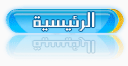

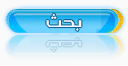







» تبادل إعلاني مجاني - تبادل إعلانات نصية - تبادل بنرات إعلانية - تبادل الزيارات بين أصحاب المواقع - دليل مواقع
» amgroup markting | عروض وخصومات يومية للتسوق في مكان واحد
» بوكلين فولفو 210 موديل 2015 - حفار - Excavator - كود A376
» شركة صقر الشارقة للنقليات | saqralsharqa company transporters
» مؤسسة صقر الشارقة للنقليات | transporters
» شركة تنظيف بالجبيل
» شركة تنظيف بالجبيل
» شركة تنظيف سجاد براس تنورة
» تحميل القران الكريم بصوت القارئ عبد الباسط عبد الصمد mp3 كامل مجانا مضغوط
» تحميل التعليق العربي pes 2013 حفيظ دراجي
» تحميل برنامج SFX Maker لصناعة البرامج تثبيت صامت بآخر إصدار
» تحميل برنامج تشغيل الفيديو QQ Player كيوكيو بلاير للكمبيوتر
» تحميل برنامج صانع شهادات التقدير للكمبيوتر مجاناً - Certificate Maker
» تحميل القران الكريم بصوت اسلام صبحي mp3 كامل مجانا
» بوكلين فولفو 460 - حفار فولفو 2009 - VOLVO EC460B - Excavator - كود A 282
» تبادل إعلاني مجاني - تبادل بانرات ، تبادل اعلانات نصيه ، تبادل زيارات
» منتديات عرب مسلم
» منتديات مثقف دوت كوم
» منتدى برامج نت